Bạn là một fan hâm mộ âm nhạc đích thực và muốn mang theo những giai điệu yêu thích từ MP3 Zing sang chiếc iPhone của mình? Việc chuyển nhạc giữa các thiết bị đôi khi có thể gây bối rối, nhưng đừng lo lắng! Bài viết này sẽ hướng dẫn bạn cách Chuyển Bài Hát Từ Mp3 Zing Sang Iphone một cách chi tiết và dễ dàng nhất, giúp bạn thỏa sức tận hưởng âm nhạc mọi lúc mọi nơi.
Phương pháp 1: Sử dụng iTunes – Giải Pháp Truyền Thống Hiệu Quả
iTunes là phần mềm quen thuộc với người dùng Apple, cho phép bạn đồng bộ dữ liệu giữa máy tính và iPhone một cách dễ dàng. Hãy cùng khám phá cách chuyển nhạc từ MP3 Zing sang iPhone bằng iTunes:
Bước 1: Tải và cài đặt iTunes: Truy cập trang web chính thức của Apple để tải xuống phiên bản iTunes mới nhất phù hợp với hệ điều hành máy tính của bạn (Windows hoặc macOS). Sau khi tải xuống, hãy tiến hành cài đặt iTunes theo hướng dẫn.
Bước 2: Kết nối iPhone với máy tính: Sử dụng cáp Lightning kết nối iPhone với máy tính. Khởi động iTunes và chờ đợi cho đến khi thiết bị của bạn được nhận diện.
Bước 3: Thêm nhạc vào thư viện iTunes: Trên giao diện iTunes, chọn “File” -> “Add File to Library” hoặc “Add Folder to Library”. Tìm đến thư mục chứa các bài hát bạn muốn chuyển từ MP3 Zing, chọn chúng và nhấn “Open”.
Bước 4: Đồng bộ nhạc với iPhone: Chọn biểu tượng iPhone trên giao diện iTunes. Trong mục “Settings”, chọn “Music”. Đánh dấu vào tùy chọn “Sync Music” và chọn “Entire music library” hoặc “Selected playlists, artists, albums, and genres” tùy theo nhu cầu của bạn.
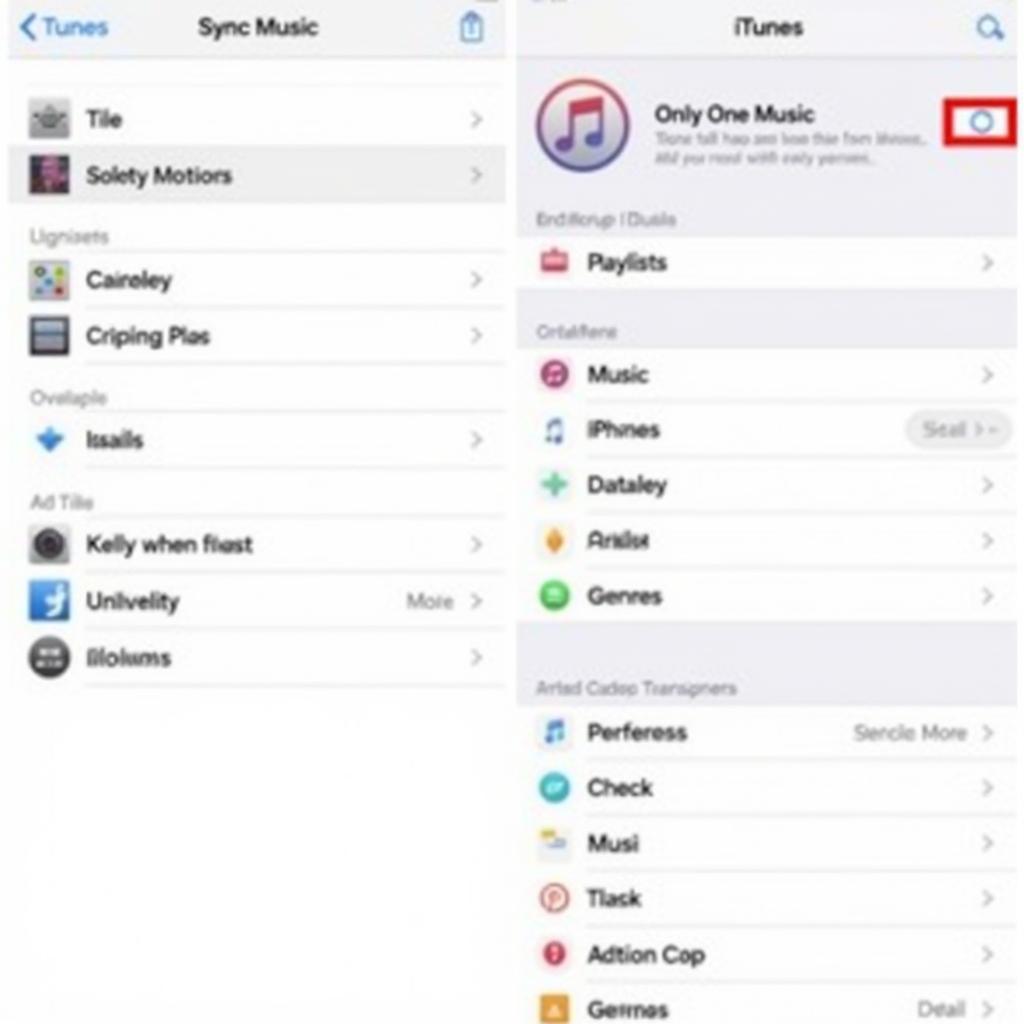 Syncing Music with iPhone
Syncing Music with iPhone
Bước 5: Bắt đầu đồng bộ: Nhấn vào nút “Apply” hoặc “Sync” ở góc dưới bên phải giao diện iTunes. Quá trình đồng bộ sẽ mất một khoảng thời gian tùy thuộc vào số lượng bài hát bạn muốn chuyển.
Phương pháp 2: Tận Dụng iCloud Music Library – Lưu Trữ Và Đồng Bộ Dễ Dàng
iCloud Music Library là một dịch vụ lưu trữ và đồng bộ nhạc trực tuyến của Apple, cho phép bạn truy cập toàn bộ thư viện nhạc của mình trên mọi thiết bị Apple. Dưới đây là cách sử dụng iCloud Music Library để chuyển nhạc từ MP3 Zing sang iPhone:
Bước 1: Đăng ký Apple Music hoặc iTunes Match: Để sử dụng iCloud Music Library, bạn cần đăng ký Apple Music hoặc iTunes Match. Apple Music là dịch vụ stream nhạc trực tuyến, trong khi iTunes Match cho phép bạn lưu trữ toàn bộ thư viện nhạc trên iCloud.
Bước 2: Kích hoạt iCloud Music Library trên máy tính: Mở iTunes trên máy tính và đăng nhập bằng tài khoản Apple ID của bạn. Truy cập “Preferences” -> “General” và đánh dấu vào tùy chọn “iCloud Music Library”.
Bước 3: Thêm nhạc vào thư viện iTunes: Thực hiện tương tự như bước 3 trong phương pháp 1.
Bước 4: Kích hoạt iCloud Music Library trên iPhone: Vào “Settings” -> “Music” và bật “iCloud Music Library”.
Bước 5: Đồng bộ nhạc: Sau khi kích hoạt iCloud Music Library trên cả máy tính và iPhone, toàn bộ thư viện nhạc của bạn sẽ tự động được đồng bộ. Bạn có thể truy cập ứng dụng Music trên iPhone để thưởng thức âm nhạc yêu thích.
Lời Kết
Trên đây là hai phương pháp phổ biến và dễ thực hiện nhất để chuyển bài hát từ MP3 Zing sang iPhone. Tùy thuộc vào nhu cầu và sở thích của mình, bạn có thể lựa chọn phương pháp phù hợp. Chúc bạn thành công và tận hưởng những giai điệu yêu thích trên chiếc iPhone của mình!
Bạn có muốn biết thêm về cách tải bài hát từ zing mp3 vào usb hoặc chuyển đổi nhạc từ youtube sang zing mp3? Hãy khám phá ngay!